Experimente a diversão nostálgica dos jogos cooperativos no sofá com o Minecraft! Este guia mostra como configurar facilmente o jogo em tela dividida no Xbox One ou outro console compatível. Reúna seus amigos, lanches e bebidas – vamos começar!
Considerações importantes:
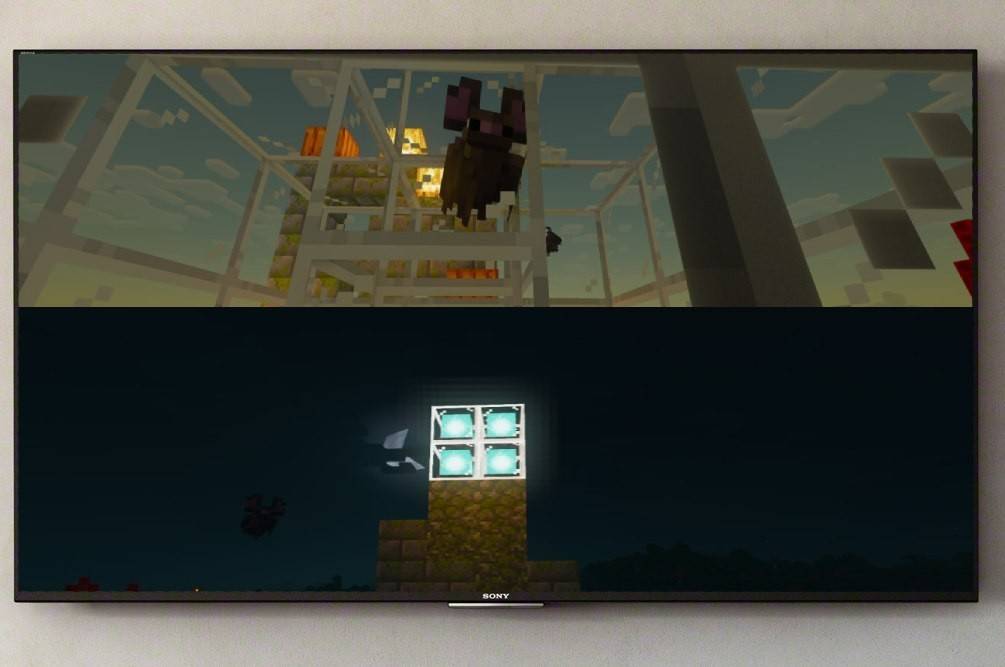 Imagem: ensigame.com
Imagem: ensigame.com
A tela dividida do Minecraft está disponível exclusivamente em consoles (Xbox, PlayStation, Nintendo Switch). Os jogadores de PC, infelizmente, perdem esse recurso multijogador local. Você também precisará de uma TV ou monitor compatível com HD (720p) e um console que suporte essa resolução. A conexão HDMI é recomendada para ajuste automático da resolução; VGA pode exigir configuração manual nas configurações do console.
Jogabilidade local em tela dividida (até 4 jogadores):
 Imagem: ensigame.com
Imagem: ensigame.com
- Conecte seu console: Use um cabo HDMI para obter melhores resultados.
- Inicie o Minecraft: Crie um novo mundo ou carregue um existente. Fundamentalmente, desative a opção multijogador nas configurações do jogo.
- Configure seu mundo: Selecione dificuldade, modo de jogo e opções de geração de mundo. Pule esta etapa se estiver carregando um mundo pré-existente.
- Inicie o jogo: Pressione o botão "Iniciar" (ou equivalente em seu console).
- Adicionar jogadores: Assim que o jogo carregar, pressione o botão "Opções" (ou equivalente – geralmente o botão Iniciar no Xbox) duas vezes para ativar slots de jogadores adicionais.
- Entrar: Cada jogador faz login em sua respectiva conta para entrar no jogo. A tela será automaticamente dividida em múltiplas visualizações (2 a 4 jogadores).
- Aproveite!
 Imagem: ensigame.com
Imagem: ensigame.com
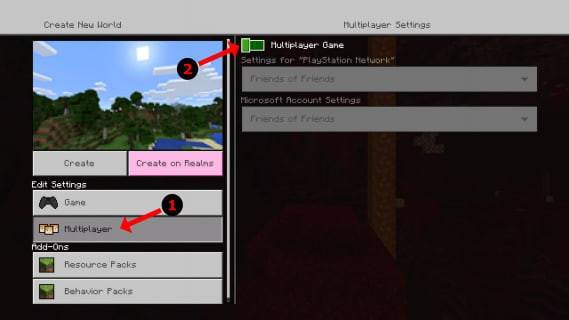 Imagem: alphr.com
Imagem: alphr.com
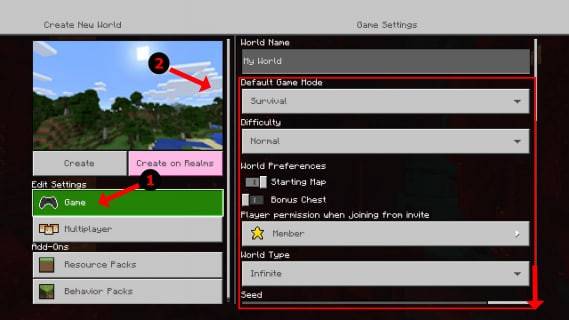 Imagem: alphr.com
Imagem: alphr.com
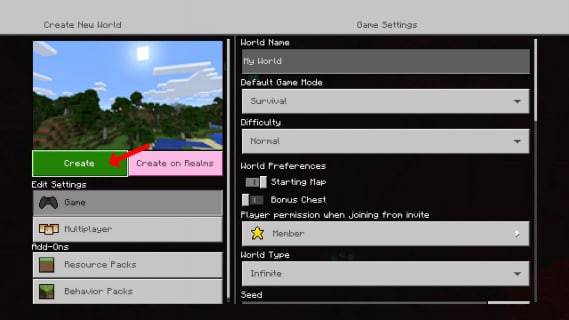 Imagem: alphr.com
Imagem: alphr.com
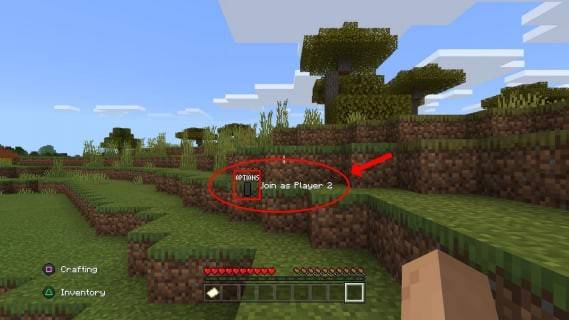 Imagem: alphr.com
Imagem: alphr.com
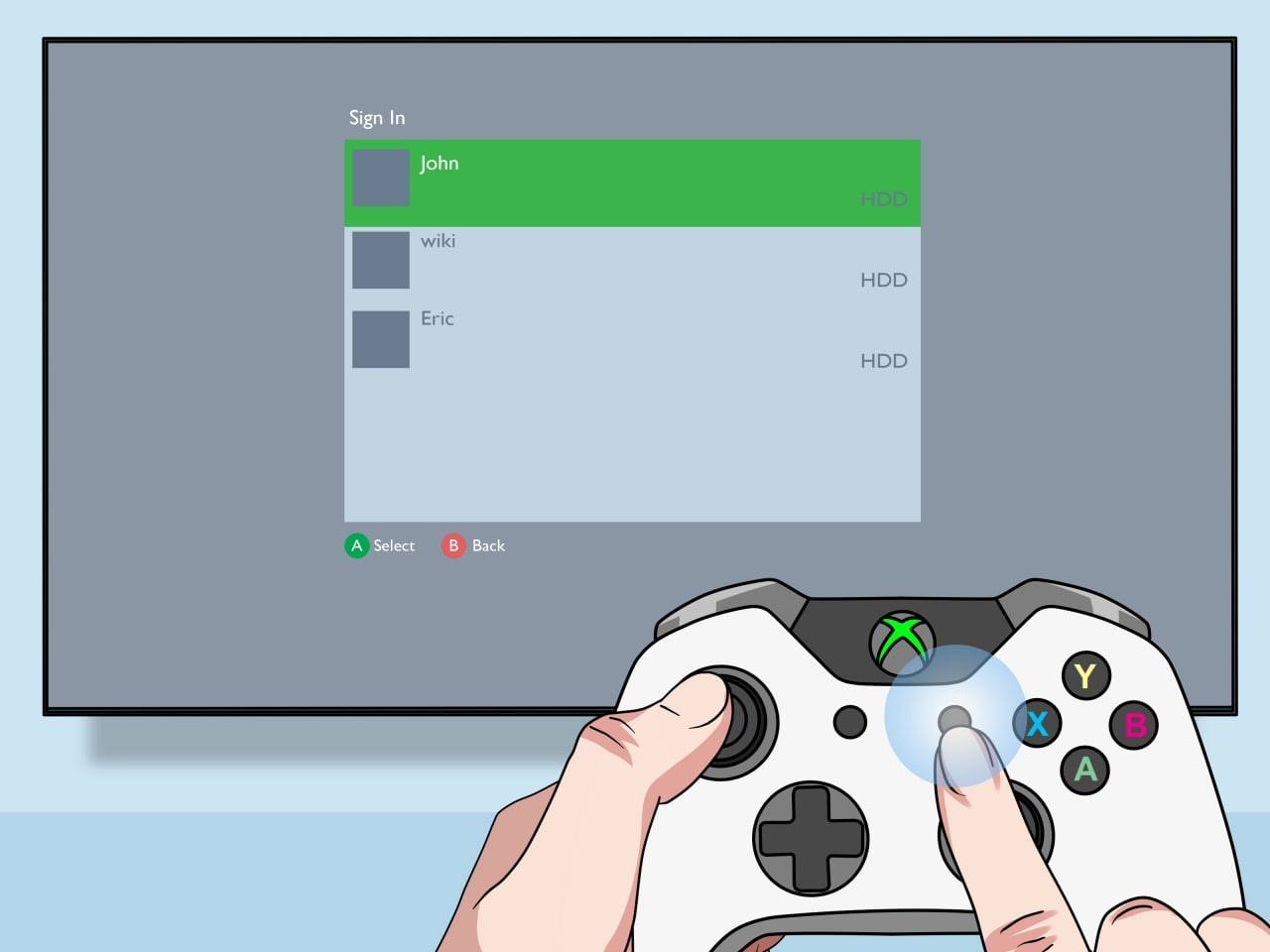 Imagem: pt.wikihow.com
Imagem: pt.wikihow.com
Multijogador online com tela dividida local:
Embora não seja possível dividir a tela diretamente com jogadores remotos, você pode combinar a tela dividida local com o modo multijogador online. Siga as etapas 1 a 3 acima, mas desta vez ative a opção multijogador. Convide seus amigos online e curta o jogo com uma mistura de jogadores locais e remotos!
 Imagem: youtube.com
Imagem: youtube.com
Redescubra a alegria das experiências de jogo compartilhadas com o modo de tela dividida do Minecraft! Aproveite a aventura com os amigos!
















